Mange kommersielle eller gratis antivirus- og internettsikkerhetsapplikasjoner vil tilby en slags innebygd beskyttelse. Dette for å hindre uautoriserte brukere fra å tukle med innstillingene til programmet eller deaktivere dets funksjoner. Det er spesielt nyttig hvis datamaskinen brukes av barn eller mindre erfarne brukere. De kan ikke utilsiktet forlate datamaskinen mer sårbar ved å deaktivere sanntidsbeskyttelse eller endre andre konfigurasjonsalternativer som kan svekke sikkerheten.
Selv om det generelt er bra, kan det også føre til problemer hvis det er et problem med passordet som er lagret av programvaren. Avast Antivirus og Internet Security er et slikt programvareprogram som har denne muligheten og har vært i stand til å begrense uautoriserte brukere fra å endre innstillingene i noen år. Dette gjøres ved å sette et passord for å beskytte de nødvendige områdene i programmet, så blir alle andre som prøver å få tilgang til et beskyttet område møtt med en passordautorisasjonsdialog.

Autorisasjonsvinduet blir mørkere resten av skjermen og viser bare passorddialogen.
Det er gjort et forsøk på å komme inn i et beskyttet område i Avast. Dette kan være en legitim handling, men kan også være et resultat av et malware-angrep.
Vil du fortsette?"
Avbryt eller tast inn feil passord, så blir du låst ute av områdene du har valgt for beskyttelse. Det er flere forskjellige deler av Avast som kan beskyttes. Programinnstillinger, beskyttelseskontroll, beskyttelsesinnstillinger, skannekontroll, skanneinnstillinger, virusbrystkontroll og sikkerhetskopierings- / gjenopprettingsinnstillinger velges som standard når du sjekker alternativet for å bruke passordbeskyttelse. Ytterligere områder er oppdateringskontroll og generell programtilgang. Dette siste alternativet vil låse deg ut av programvaren helt med mindre du vet passordet.
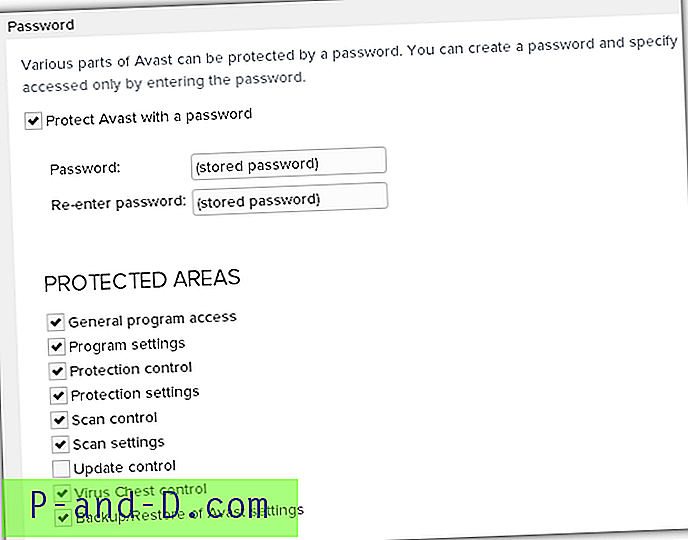
Tilbake i 2016 kjøpte Avast AVG-programvare for over 1 milliard dollar, slik at den nå også eier AVG Antivirus og Internet Security. For 2017 lanserte AVG en større oppdatering til antivirusprogramvaren. Det ser nå mye mer ut som Avast Antivirus med noen funksjoner også overført. Passordbeskyttelsesfunksjonen i AVG er identisk med Avasts bortsett fra noen mindre kosmetiske endringer.
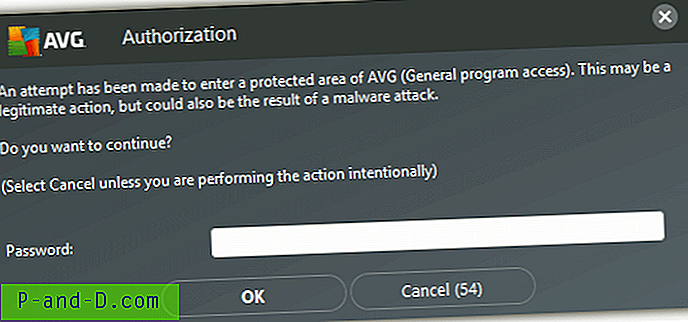
Gjennom årene har vi hørt historier om brukere som er låst utenfor Avast, selv om de hevder å ha kjent og tastet inn riktig passord. Enten du vet at passordet er riktig, er det noen andre som har sperret deg eller du bare ikke kan huske hva passordet er. Å ikke få tilgang til programvaren kan være frustrerende.
For å prøve å finne en måte å løse dette problemet på, analyserte vi Avast for en stund tilbake og fant ut hvor passordet er lagret og hvordan vi kan fjerne det fra systemet. Det lar Avast- eller AVG-programvaren være fri for passordlåsen. Siden AVGs passordbeskyttelse er identisk, er metodene våre for å omgå problemet de samme for begge applikasjoner. Avast- og AVG-passordet er kryptert og lagret i en fil som heter aswResp.dat . Alt du trenger å gjøre er å slette denne filen og passordlåsen fjernes. Dessverre er det ikke så lett, da filen ikke kan slettes i Explorer. Selv filopplåsingsverktøy som Unlocker eller IObit Unlocker kan ikke slette aswResp.dat mens antivirusprogrammet kjører. Det er ikke mulig å drepe de kjørende antivirusprosessene fordi de også er beskyttet. De fleste antivirusprogrammer forhindrer manipulering av egne filer, og det er den samme historien her.
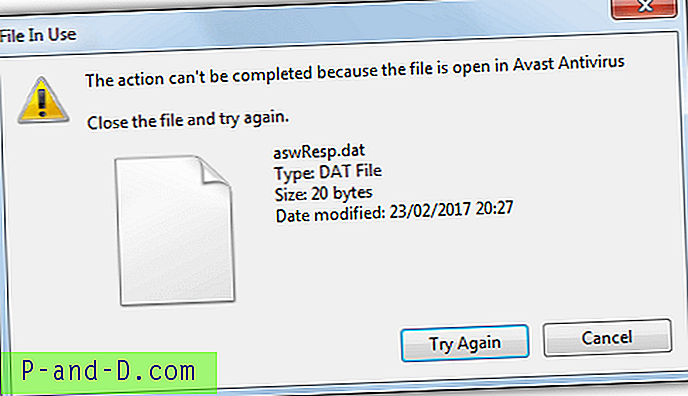
Det er innstillinger i antivirusprogrammet for å deaktivere selvbeskyttelse, men det er mer sannsynlig at du ikke kan endre noe på grunn av passordlåsen. AswResp.dat-filen er langt bedre beskyttet enn den pleide å være, så er vanskeligere å fjerne. Likevel fant vi fremdeles en måte å omgå problemet og fjerne aswResp.dat-filen i Avast, og nå også AVG.
Slette filen aswResp.dat i Windows
Her er den siste og mest pålitelige metoden vi har funnet for å komme deg rundt passordlåsen på Avast og AVG. Dette trikset fungerer på 32-bit og 64-bit versjoner av Windows XP, Vista, 7, 8.1 og 10. Det fungerer også på all Avast eller AVG sikkerhetsprogramvare med passordbeskyttelsesalternativ.
1. Last ned PowerTool v2 . PowerTool er et avansert anti-rootkit gjenkjennings- og fjerningsverktøy på lavt nivå som kan fjerne selv de mest gjenstridige filene. Vi har også brukt PC Hunter i det siste, men det er for øyeblikket oppdaget og blokkert av Avast / AVG selvbeskyttelse.
2. Pakk ut PowerTool Zip-filen og start 32-biters eller 64-bitersversjonen, avhengig av Windows-versjonen din, administratorrettigheter er nødvendige. Programmet er bærbart og trenger ikke installasjon.
3. Klikk på Fil- fanen og naviger til følgende sted ved å bruke mappetreet til venstre.
C: \ ProgramData \ Avast Software \ Avast
For AVG:
C: \ Program \ AVG \ Antivirus
4. Finn aswResp.dat i fillisten, det er ofte nederst på listen. Høyreklikk på den og velg Tving slett fil . Klikk Ja for å bekrefte.
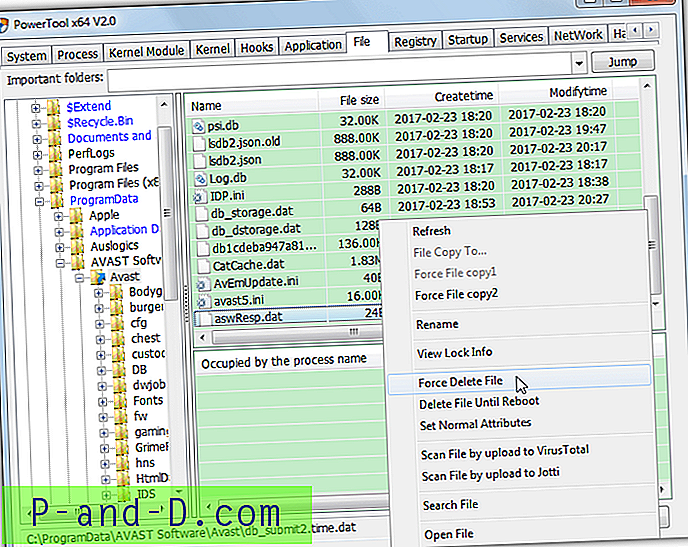
Filen blir øyeblikkelig slettet og med den passordet som låser deg for antivirusinnstillingene. Åpne Avast eller AVG fra skuffikonet, og passordet bør være borte slik at du får tilgang til alle tidligere låste områder.
For å vise hvor enkel prosessen er, har vi laget et lite YouTube-klipp for å fjerne passordet fra Avast Free Antivirus. Prosessen er den samme for AVG, og du trenger bare å endre banen i ProgramData.
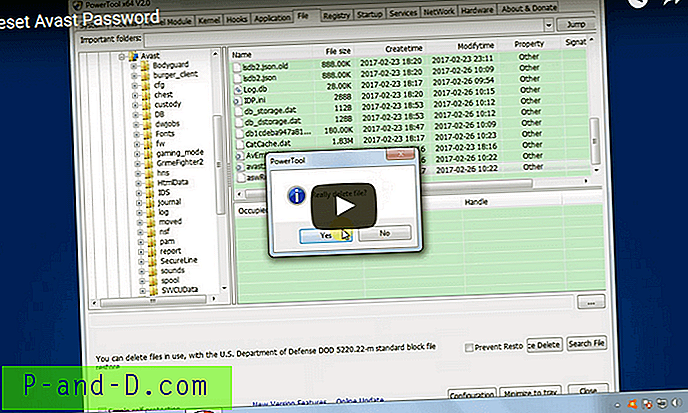
Viktig merknad: PowerTool er et utrolig kraftig program og kan forårsake uopprettelig skade på driften hvis den brukes feil. Vi anbefaler på det sterkeste at du bare bruker PowerTool for å følge guiden ovenfor. Ikke bruk andre deler av programmet eller slett andre filer med mindre du vet nøyaktig hva du gjør.
Slett filen aswResp.dat manuelt
En annen metode er å slette filen aswResp.dat fra Safe Mode. Avast, AVG og de fleste andre antivirusprogrammer er ikke aktive i sikkermodus. Det betyr at filen ikke er beskyttet og kan flyttes eller slettes enkelt.
For å starte opp i sikkermodus, start datamaskinen på nytt og begynn å tappe på F8-tasten til du ser Avanserte oppstartsalternativer. Velg Safe Mode fra listen og trykk Enter. Hvis du ikke kan komme i sikkermodus selv, er det noen verktøy rundt det som kan gjøre det enkelt for deg.
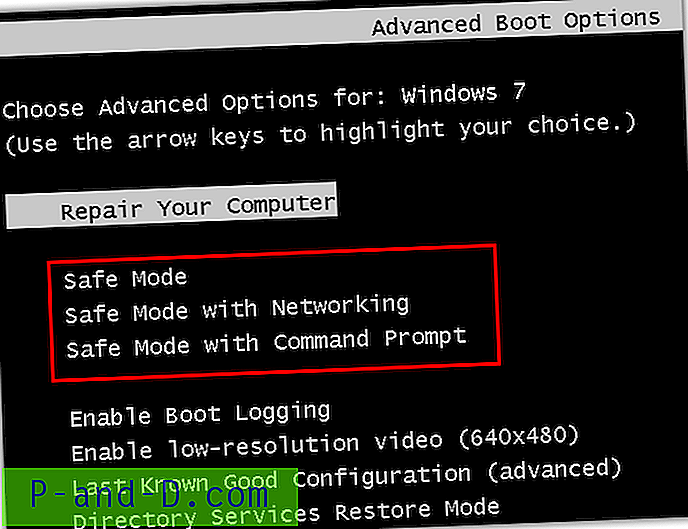
For brukere av Windows 8 og 10: Windows 8 og 10 kan være smertefullt når du prøver å komme i sikkermodus ved å bruke F8 fordi tidsperioden for å trykke på tasten er redusert til tilnærmet null. En enkel løsning er å holde Shift mens du trykker på Start på nytt. Klikk deretter Feilsøk> Avanserte alternativer> Oppstartsinnstillinger> Start på nytt. Til slutt, på omstart, trykk 4, 5 eller 6 for å gå inn i ønsket Safe Mode-alternativ.
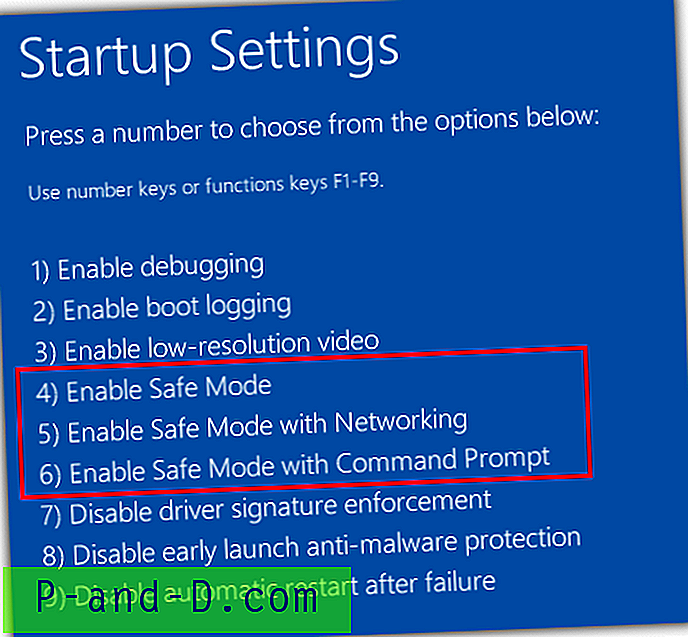
Dette er en engangs Safe Mode-oppstart i motsetning til MsConfig, som flere ganger vil starte opp i Safe Mode til du slår av alternativet igjen.
1. Når du er i sikkermodus, naviger til den respektive antivirusmappen.
C: \ ProgramData \ Avast Software \ Avast
For AVG:
C: \ Program \ AVG \ Antivirus
2. Slett eller flytt filen aswResp.dat til et annet sted.
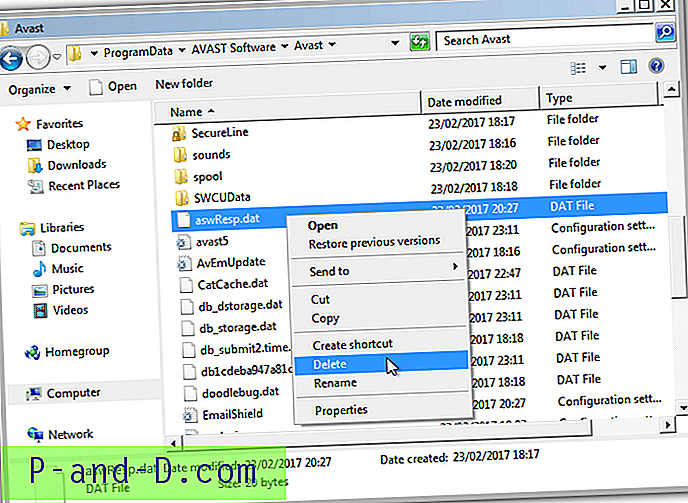
Du må aktivere vis skjulte filer i mappevalg først hvis Windows ikke allerede er det
konfigurert på den måten. Gå til Kontrollpanel> Mappealternativer> Vis-fanen> velg "Vis skjulte filer, mapper eller stasjoner". Alternativt kan du kopiere og lime inn banen over i Explorer-adressefeltet som skal tas rett til mappen.





